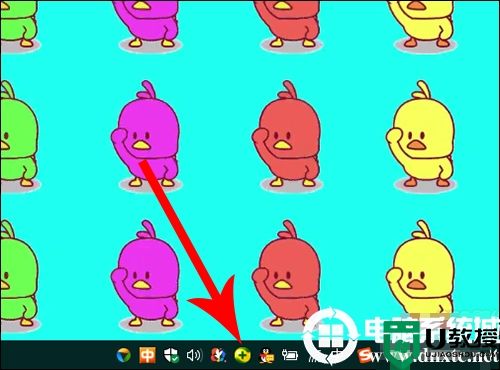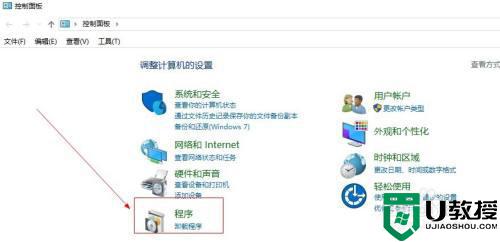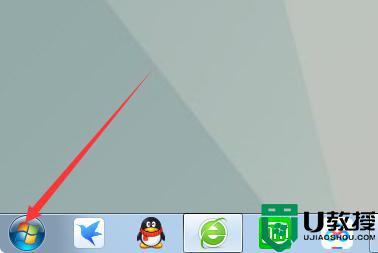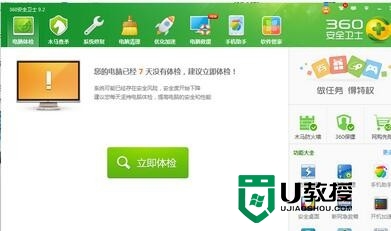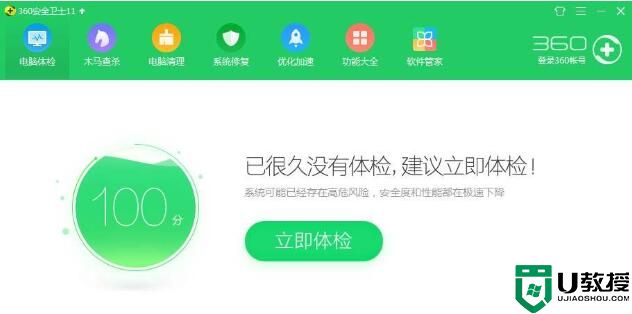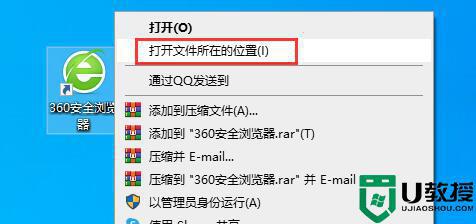360壁纸在哪里卸载 360壁纸怎么卸载
时间:2024-04-02作者:bianji
最近小编收到不少的私信,很多小伙伴都问小编360壁纸在哪里卸载,觉得360壁纸的体验不是很好,小编一开始也不知道,于是到网上搜集了相关资料,总算找到了多种360壁纸的卸载方法,现在就把这些方法带来给大家,大家如果有需要的话,可以来系统城查看一下方法哦。

360壁纸在哪里卸载?
方法一、
1.首先打开电脑,点击打开开始菜单栏中的“控制面板”;
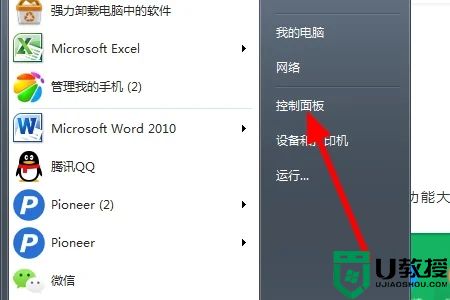
2.然后在该页面中点击打开“程序和功能”;
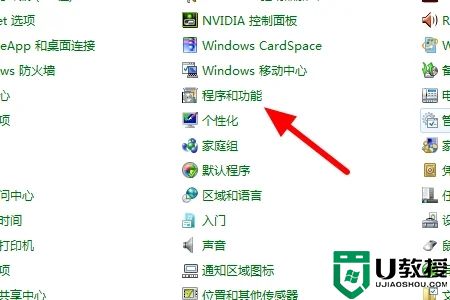
3.之后在该页面中右键单击“360壁纸”选择“卸载”即可。
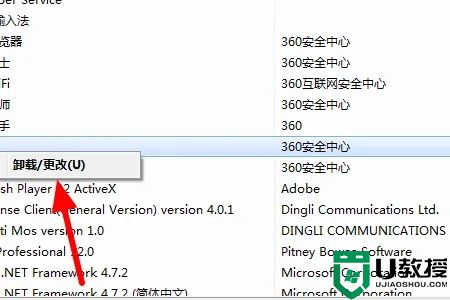
方法二、
1.同时按”Ctrl、Shift、Esc”使用快捷方式打开“任务管理器”;
2.在“任务管理器”——“进程”——“360壁纸”,点击鼠标右键,选择“打开文件所在的位置”;
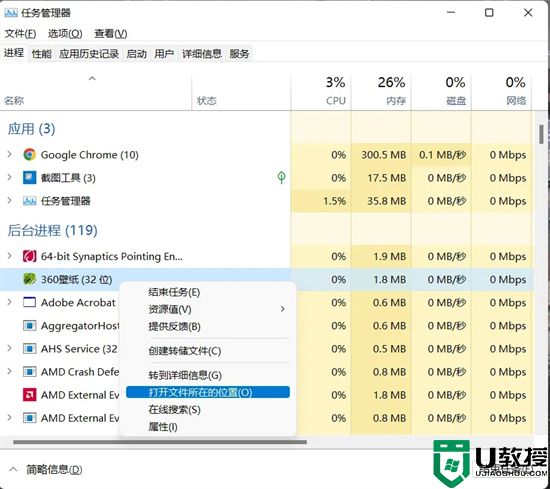
3.在打开的文件夹中双击“Uninstall.exe”,根据提示一步一步执行就可以删除了。
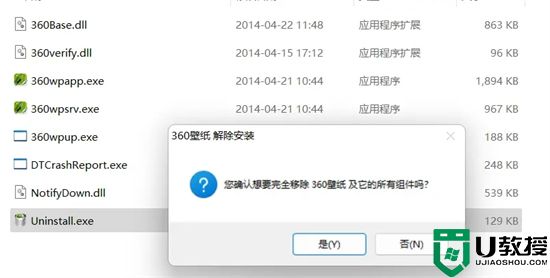
方法三、
1.打开“360安全卫士”,在界面的右下方找到“软件管家”,点击进入;

2.点击“软件卸载”,在软件列表中找到“360壁纸”,点击其后的“卸载”按钮;
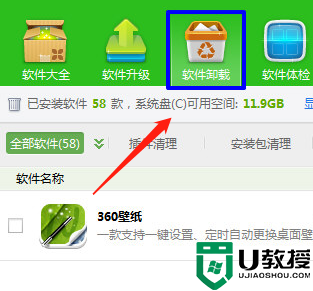
3.点击“是”即可卸载。
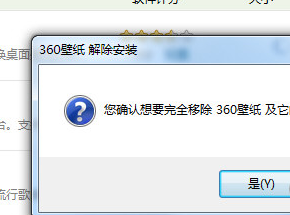
以上就是小编为大家带来的360壁纸在哪里卸载的方法了,希望能帮助到大家。